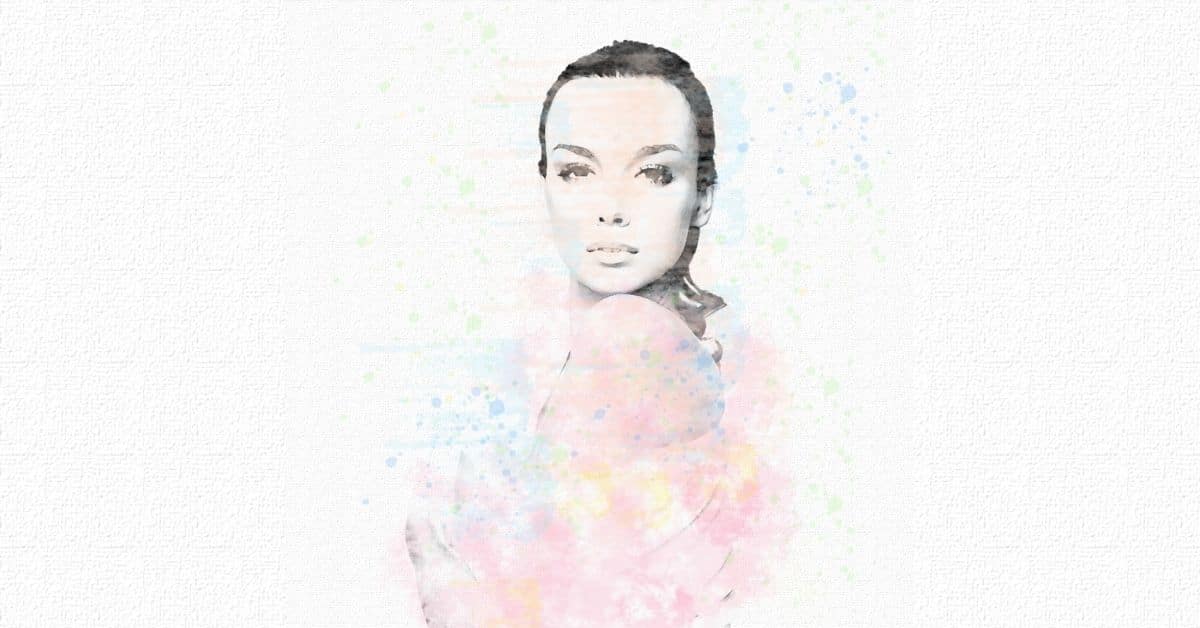Photoshop ir lielisks rīks, lai rediģētu jūsu fotoattēlus un piešķirtu tiem māksliniecisku pieskaņu. Šajā amatā Es jums soli pa solim iemācīšu, kā padarīt akvareļu efektu Photoshop. Tas ir ļoti vienkārši, un, lai arī tas vislabāk darbojas ar portretiem, varat to pielietot jebkura veida fotoattēliem, lai piešķirtu tam super radošu pieskārienu Pārbaudi to!
Izveidojiet audeklu programmā Photoshop
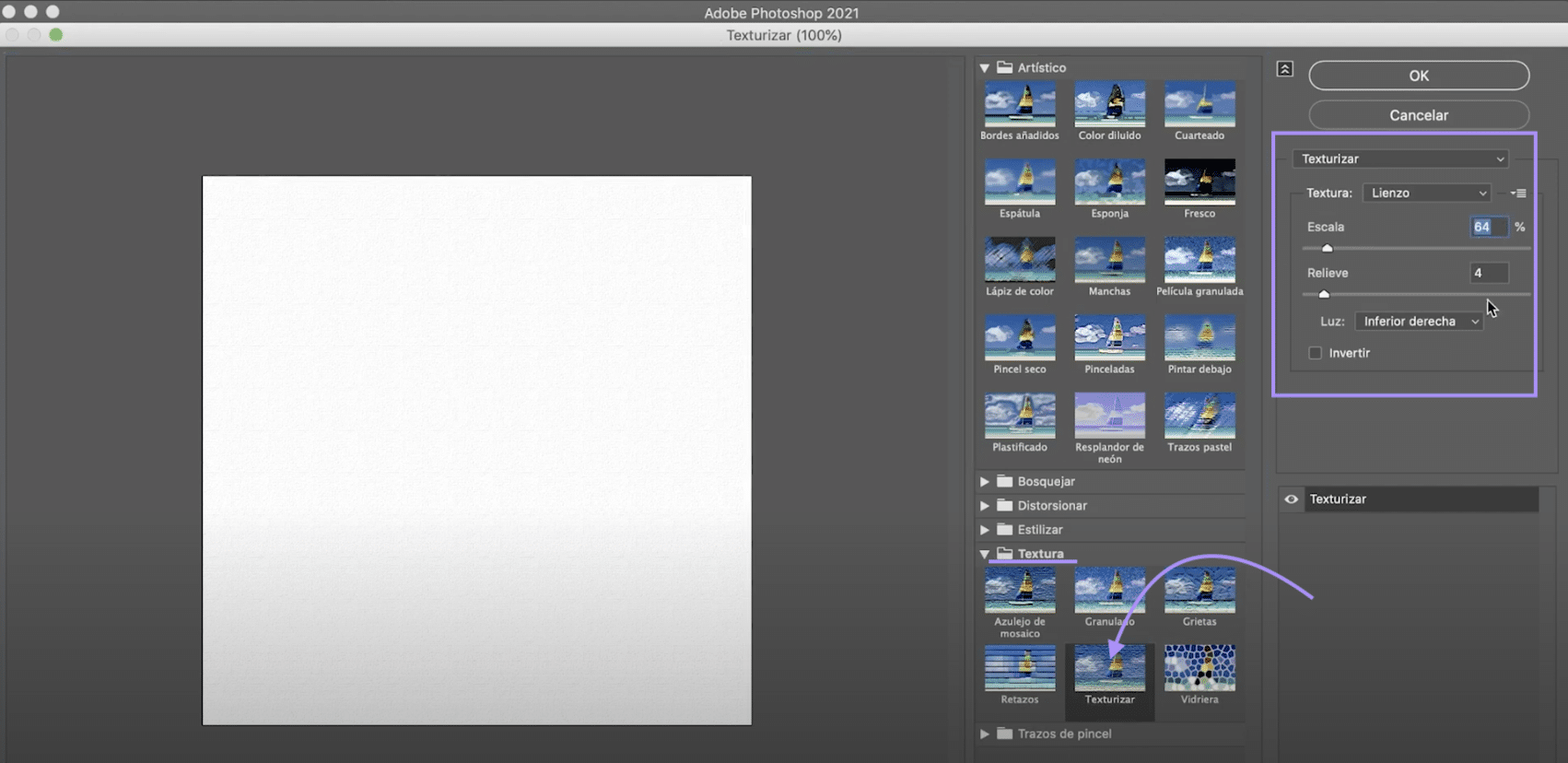
Sāksim ar audekla izveidošanu uz kuras mēs simulēsim savu akvareļu. Noklikšķiniet uz "Fails> jauns" vai sākuma ekrānā noklikšķiniet uz pogas "izveidot jaunu". Mēs izvēlēsimies 1000 x 1000 pikseļu dokumentu, RGB krāsu režīmu.
Kad esat to ieguvis, dodieties uz cilne "filtrs", augšējā izvēlnē un noklikšķiniet uz "Filtrēt galeriju". Tiks atvērts jauns logs, kurā atradīsit dažādus filtrus, kas sakārtoti mapēs. Iet uz mapi "texture" un izvēlieties "texture". Labajā panelī mēs konfigurēsim:
- Mērogs līdz 64%
- 4. atvieglojums
- Apakšējā labā gaisma
Kad esat to izdarījis, nospiediet “ok” un jums būs jūsu audekls gatavs.
Sagatavojiet savu fotogrāfiju, lai to pārvērstu par akvareļu

Atveriet attēlu kuru vēlaties pārveidot par atsevišķu dokumentu. Mēs gatavojamies noņemt fonu. Izmantojiet izvēlieties priekšmeta rīku lai izvēlētos meiteni. Kad jums tas ir, izveidojiet slāņa masku noklikšķinot uz simbola, kas norādīts attēlā iepriekš.
Ja izvēle nav perfekta, neuztraucieties, ar akvareļu efektu tas nebūs pārāk pamanāms. Lai gan, ja vēlaties, ar melnbaltu suku jūs varat krāsot slāņa masku, lai novērstu šos trūkumus. Uzklājiet masku. Kad jums tas ir velciet meiteni uz dokumenta uz audekla. Ierakstiet komandu + T (Mac) vai ctrl + T (Windows), lai to pārvietotu un mērogotu, lai jūs to pielāgotu mūsu konfigurētajai vietai.
Uzklājiet mākslīgo filtru uz 1. slāņa
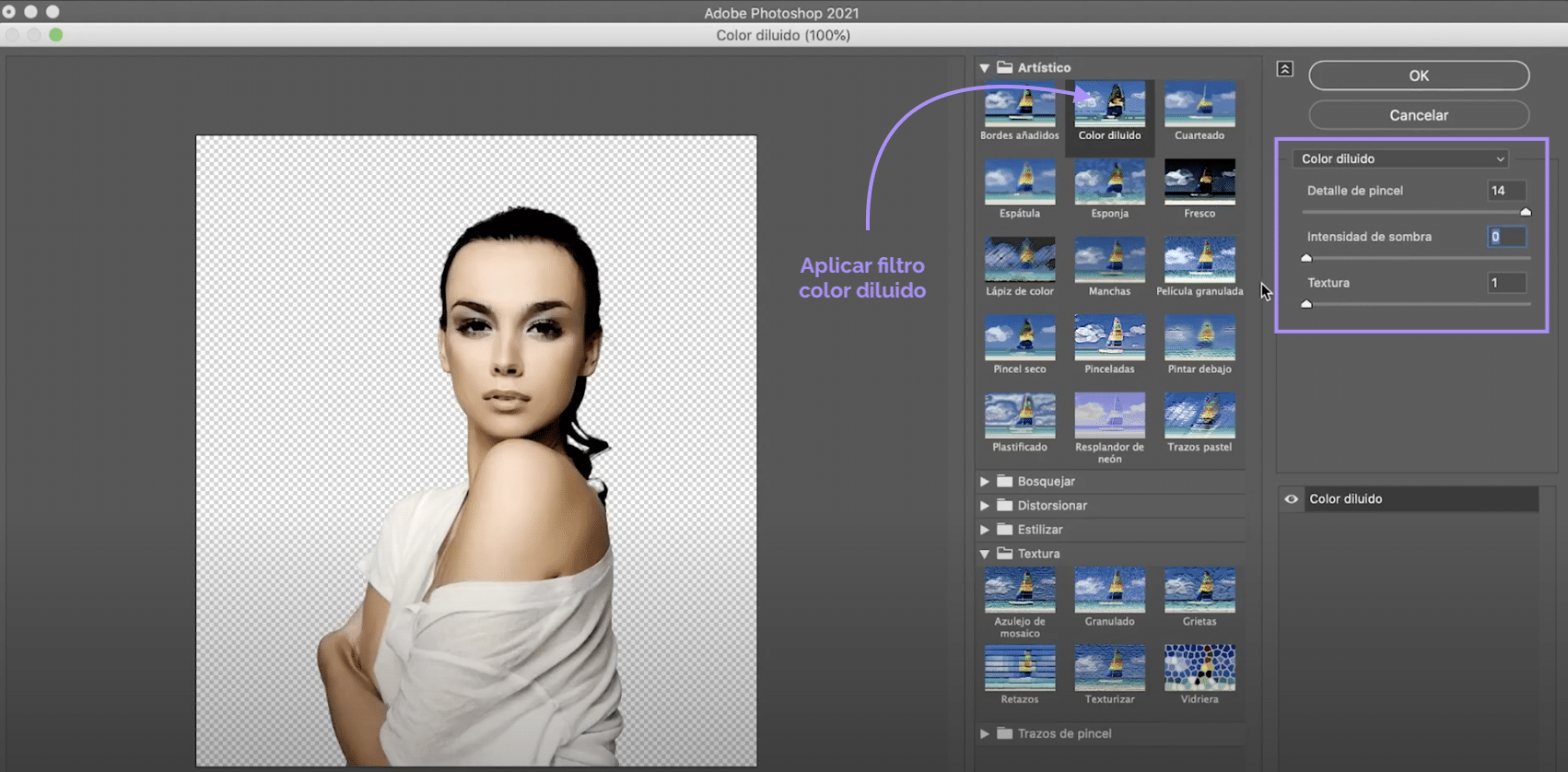
Uz 1. slāņa mēs uzklāsim filtru. Pārejiet uz cilni "Filtrs"> "filtru galerija", jaunajā logā, atveriet mapi "mākslinieciskais" un noklikšķiniet uz "atšķaidīta krāsa". Pēc tam labajā panelī mēs konfigurēsim:
- Otas detaļa 14
- Ēnas intensitāte 0
- 1. faktūra
Kad jums tas ir nospiediet "ok".
Izveidojiet divus jaunus pielāgošanas slāņus un pievienojiet tos 1. slānim

Mēs gatavojamies izveidojiet jaunu pielāgošanas slāniLai izveidotu korekcijas slāņus, jums jānoklikšķina uz simbola, kas norādīts attēlā iepriekš. Šajā gadījumā, mēs noklikšķināsim uz nokrāsu / piesātinājumu. Lai iestatījums attiektos tikai uz zemāk redzamo vāciņu, ierakstiet 1. slānis komanda + opcija + G (Mac) vai vadības taustiņš + alt + G (Windows). Tagad samaziniet piesātinājumu līdz - 100. Izveidojiet a jauns regulēšanas slānis, šoreiz - "spilgtums / kontrasts" un uzklājiet tikai uz 1. slāni. Maksimāli paaugstiniet spīdumu.
Uz 1. slāņa izveidojiet jaunu slāņa masku un zīmējiet
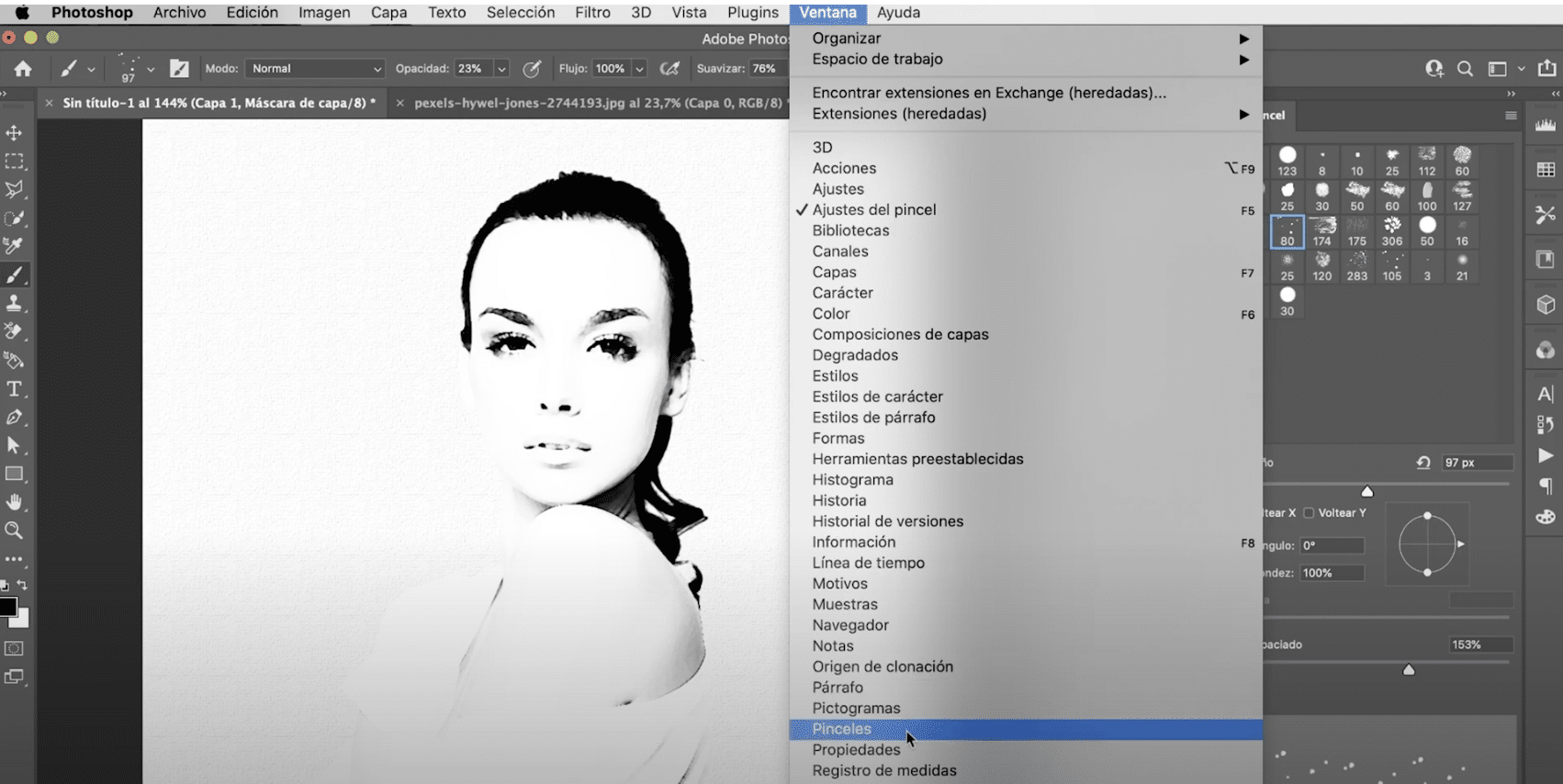
Kad esat nonācis līdz šim brīdim, jums būs viss gatavs, lai sāktu veidot savu akvareļu. Izveidojiet a jauna slāņa maska 1. slānim un, izmantojot melno otu, jūs to krāsojat, bet neizmantojat tikai jebkura veida sukas!
Iet uz logu, otas. Tiks atvērts jauns panelis. Zem suku iestatījumiem atradīsit daudzas mākslas stila otas ko varat pielāgot un kas palīdzēs jums simulēt krāsas triecienus un traipus. Spēlējiet ar izmēru, necaurredzamību, formu un vietu daudzveidībai.
Krāsojiet savu akvareļu programmā Photoshop
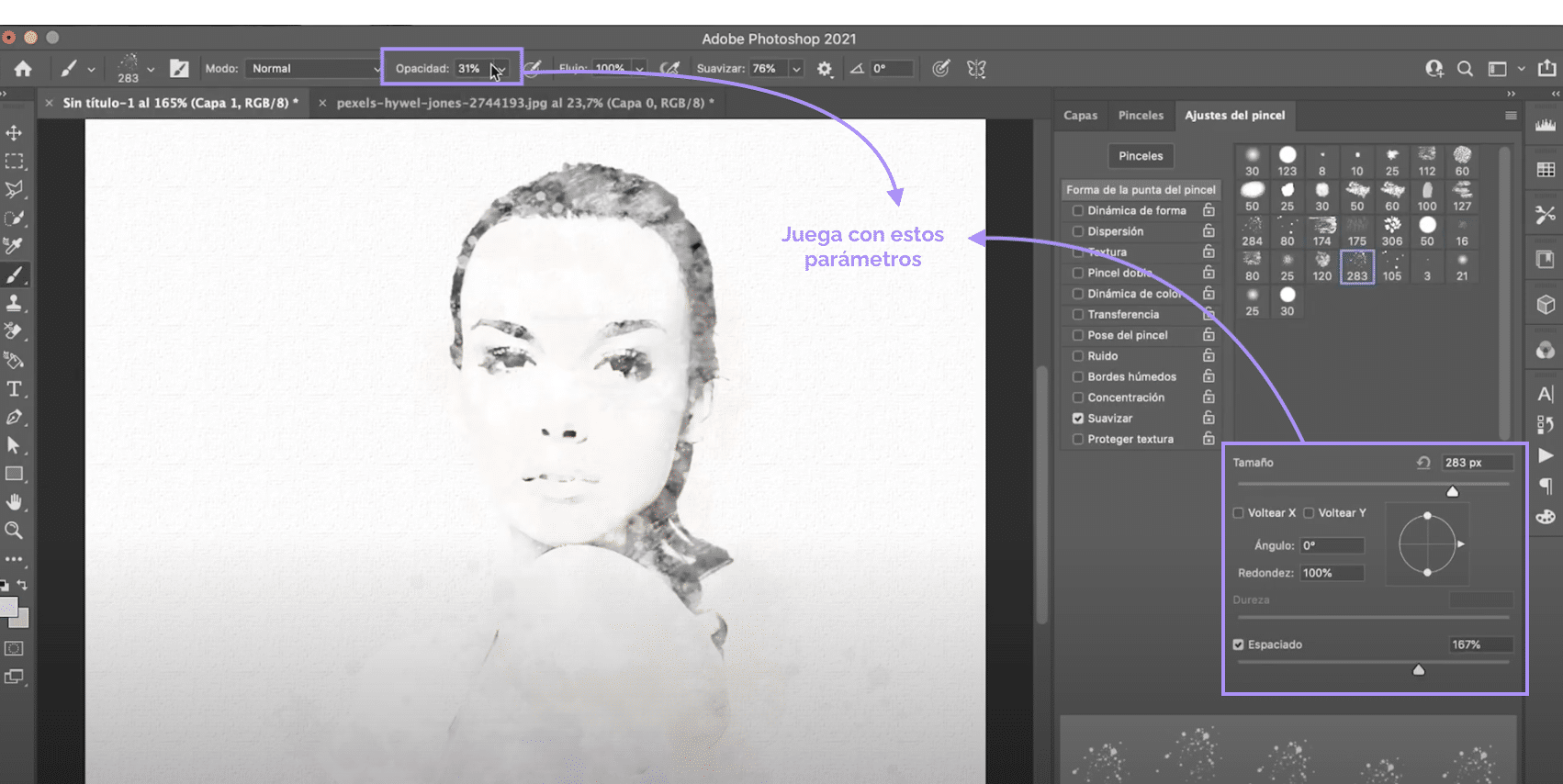
Kad fotogrāfija ir mīkstināta, melnās malas ir nedaudz izplūdušas un vairāk vai mazāk redzami dažāda veida "triecieni". Uzklājiet krāsu. Izmantojiet tās pašas otas un to pašu tehniku, tikai šoreiz melnās krāsas vietā jūs izmantosiet krāsas un tā vietā, lai krāsotu uz slāņa maskas, jūs krāsosiet uz jauna slāņa, kuru mēs izveidosim un novietosim uz augšu.
Lai izveidotu slāni, noklikšķiniet uz simbola, kas norādīts attēlā iepriekš. Šim efektam varat izvēlēties vēlamo krāsu paleti, iesaku izmēģināt pasteļtoņus. Tas izskatās lieliski!